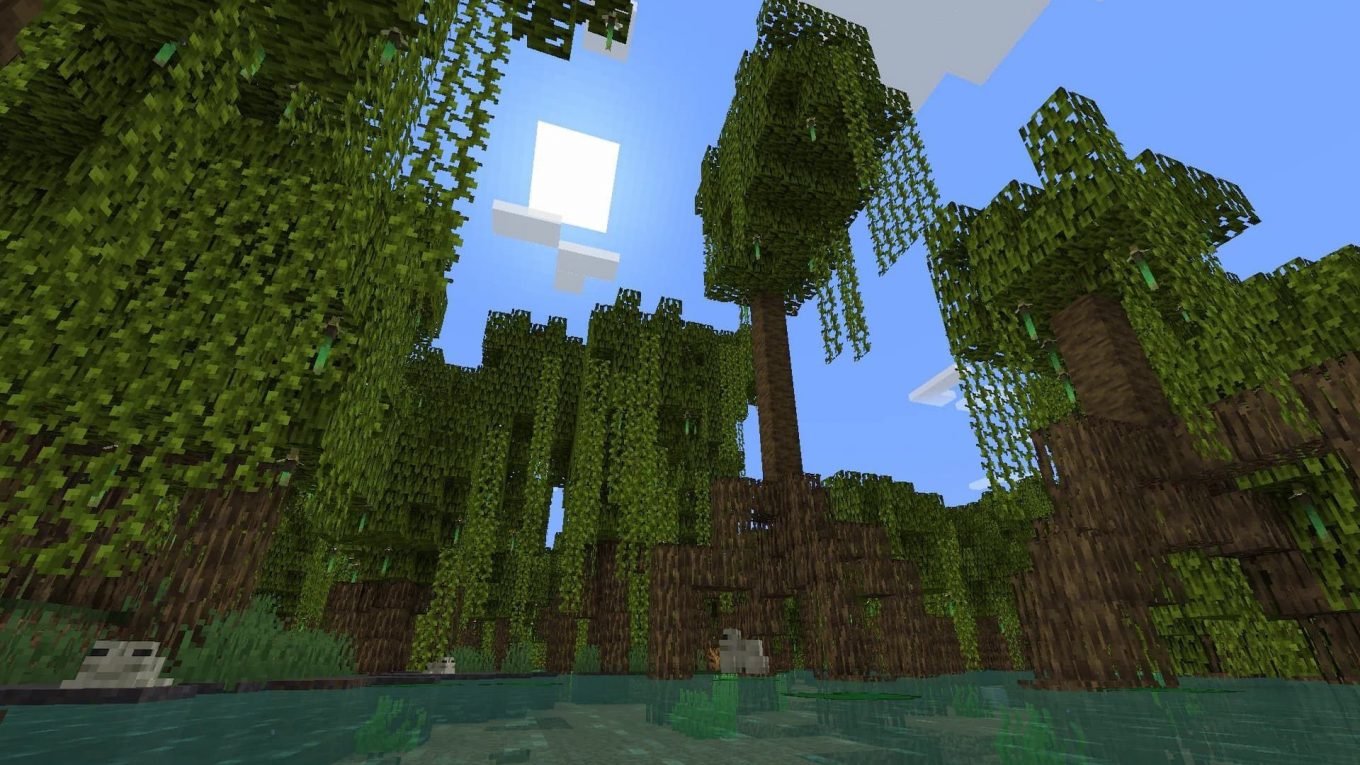Как изменить имя пользователя и скин Minecraft (2022)
Minecraft — одна из лучших игр, в которую можно играть с другими игроками со всего мира. С бесчисленными серверами и мирами у игроков есть много способов провести время с другими в игре.
Со всем этим временем, проведенным с другими игроками, большинство поклонников Minecraft захотят выглядеть и чувствовать себя как можно лучше. Отличный способ добиться этого — иметь скин, которым они могут гордиться, чтобы хвастаться в игре, и имя, которое описывает, кто они есть.
Поскольку большая часть онлайн-мира связана с персонализацией в цифровом пространстве, имена и скины Minecraft — важные вещи, которые можно настроить. В конце концов, с таким количеством скинов может быть сложно выбрать только один.
К счастью, менять скины в игре легко, как и менять имена пользователей.
Процесс изменения имени пользователя Minecraft зависит от платформы.
Процесс изменения имени пользователя Minecraft может немного различаться между платформами.
Это означает, что если игроки хотят изменить свое имя, им сначала нужно проверить, используют ли они свой тег игрока или нет. Они могут проверить это в главном меню игры. Как только они подтвердят, что они используют, пришло время изменить свое имя.
Как изменить имя пользователя с помощью учетной записи Microsoft/Mojang
Перейдите на официальную страницу игры и войдите в свою учетную запись. Если у вас есть старая учетная запись Mojang, вам будет предложено обновить ее до более новой учетной записи Microsoft. Вы должны обновить свою учетную запись, чтобы продолжить.
После входа в свою учетную запись Microsoft перейдите к параметру профиля, расположенному в правом верхнем углу экрана. Перейдите к опции «Изменить отображаемое имя». Просто нажмите кнопку редактирования рядом с вашим именем и измените свое имя пользователя/отображаемое имя.
Как изменить имя пользователя на консоли Xbox
Перейдите на официальный сайт Xbox и войдите в свою учетную запись. Затем перейдите в свой профиль, найдите имя своего профиля и выберите опцию «Изменить тег игрока».
Если вы впервые меняете имя пользователя, вы сможете сделать это бесплатно. Тем не менее, вам нужно будет платить комиссию каждый раз, когда вы будете менять его впоследствии. Поэтому вам следует тщательно подумать о том, каким вы хотите, чтобы ваше имя пользователя было.
Процесс смены скинов зависит от версии игры.
Существуют разные способы, которыми игроки могут изменить свои скины в Minecraft, но это зависит от того, какую версию они используют.
Следуя шагам, перечисленным ниже, игроки смогут быстро и легко изменить свои скины на все, что пожелают.
Как поменять скины в Minecraft Java Edition
Следуйте приведенным ниже инструкциям, чтобы изменить скин в Java Edition:
- Зайдите в официальную программу запуска игры и выберите вариант скинов.
- Выберите опцию «Новый скин», где вы можете просматривать файлы скинов на своем ПК, чтобы загрузить и изменить скин своего персонажа.
- После сохранения только что импортированного скина вы можете носить его в игре.
Как сменить скин в Bedrock Edition
Следуйте приведенным ниже инструкциям, чтобы изменить скин в Bedrock Edition :
- Выберите пункт «Гардеробная» в главном меню.
- Нажмите «Редактировать персонажа», чтобы отредактировать уже созданного персонажа, или нажмите «Создать персонажа», чтобы создать полностью настраиваемого персонажа с нуля. Вы также можете нажать «Собственные скины», чтобы выбрать любой из ваших собственных скинов после купите их в магазине Minecraft.
- Используйте кнопку «Классические скины», чтобы выбрать любой из забавных классических скинов.
- Как только ваш скин выбран, вы можете отправиться в мир в роли того, кем вы хотите быть.
Следуя простым инструкциям в этой статье, игроки Minecraft могут изменить свои имена пользователей и скины на все, что захотят.